 Página delantera > Tutoriales de software > 4 formas de arreglar el iPad que no recibe correos electrónicos
Página delantera > Tutoriales de software > 4 formas de arreglar el iPad que no recibe correos electrónicos
4 formas de arreglar el iPad que no recibe correos electrónicos
Soluciones básicas:
- Verificar la conexión de red: Si tu iPad tiene problemas de conexión de red, no puede recibir nuevos correos electrónicos ni actualizar la bandeja de entrada actual en la aplicación Correo. Entonces, conéctate a una red mejor o acércate a tu enrutador y vuelve a verificar.
- Verifique el estado del servidor de la aplicación de correo: Si la aplicación de correo está inactiva actualmente, no podrá recibir ningún correo electrónico nuevo. Para comprobar esto, vaya a la página de estado del sistema de Apple y verifique el estado actual de la aplicación Correo. Si efectivamente está caído, espera antes de volver a comprobarlo.
- Asegúrese de que el almacenamiento de correo electrónico no esté lleno: Las cuentas gratuitas de Gmail y Outlook tienen espacio de almacenamiento limitado. Si este espacio está lleno, no podrás recibir nuevos correos electrónicos. Por lo tanto, verifique su cuenta de correo y asegúrese de que haya al menos entre un 10 y un 20 % de espacio disponible. De lo contrario, elimine algunos elementos y vuelva a verificar.
- Habilite todos los permisos de notificación: Su aplicación Mail requiere permiso para enviarle notificaciones por correo electrónico. Entonces, abra la configuración de notificaciones para la aplicación Correo y asegúrese de que todos los permisos de notificación estén habilitados.
- Buscar actualizaciones de iPadOS: Apple actualiza la aplicación Mail a través de las actualizaciones del sistema. El correo que no recibe correos electrónicos en el iPad puede deberse a una versión de iPadOS desactualizada. Puedes navegar hasta el menú General en Configuración del iPad e instalar la última actualización de iPadOS para solucionar el problema.
- Reinstala la aplicación Mail: Si el problema persiste, desinstala y vuelve a instalar la aplicación Mail en tu iPad. Esto eliminará todas las configuraciones personalizadas de la aplicación. Luego, configura Gmail o cualquier otra cuenta de correo electrónico y vuelve a verificar.
Solución 1: comprobar cuentas agregadas
La aplicación de correo predeterminada es compatible con Gmail, Outlook, Microsoft 365, Yahoo y otros proveedores de correo electrónico líderes. Sin embargo, debe habilitar la opción de correo para que una cuenta específica revise los mensajes en la aplicación nativa. De lo contrario, la cuenta agregada no aparecerá en primer lugar. Aquí se explica cómo hacerlo.
Paso 1: Abra la aplicación Configuración y toque Correo. Aquí, toque Cuentas.
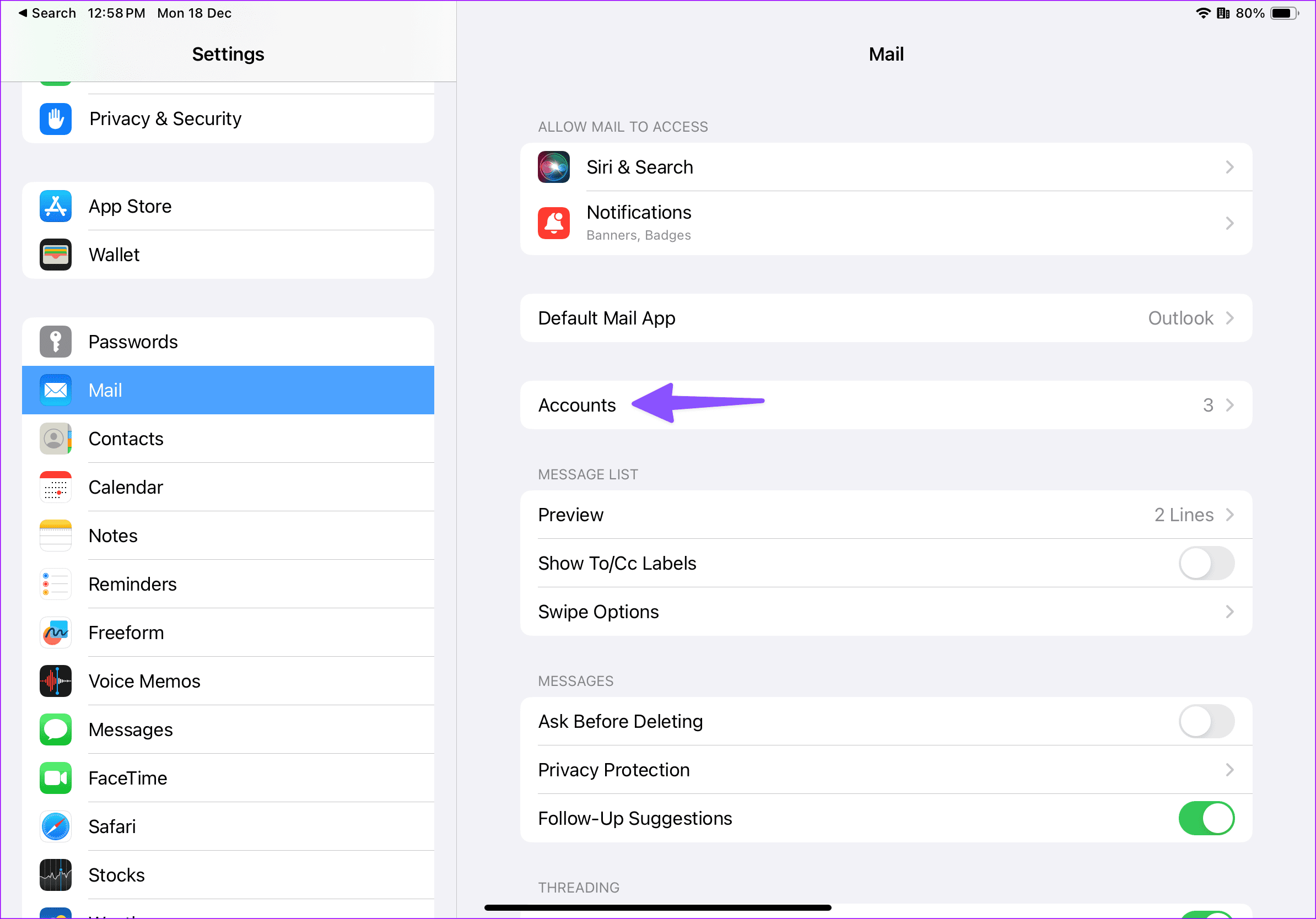
Paso 2: Luego, toca un proveedor de correo electrónico en el panel derecho.
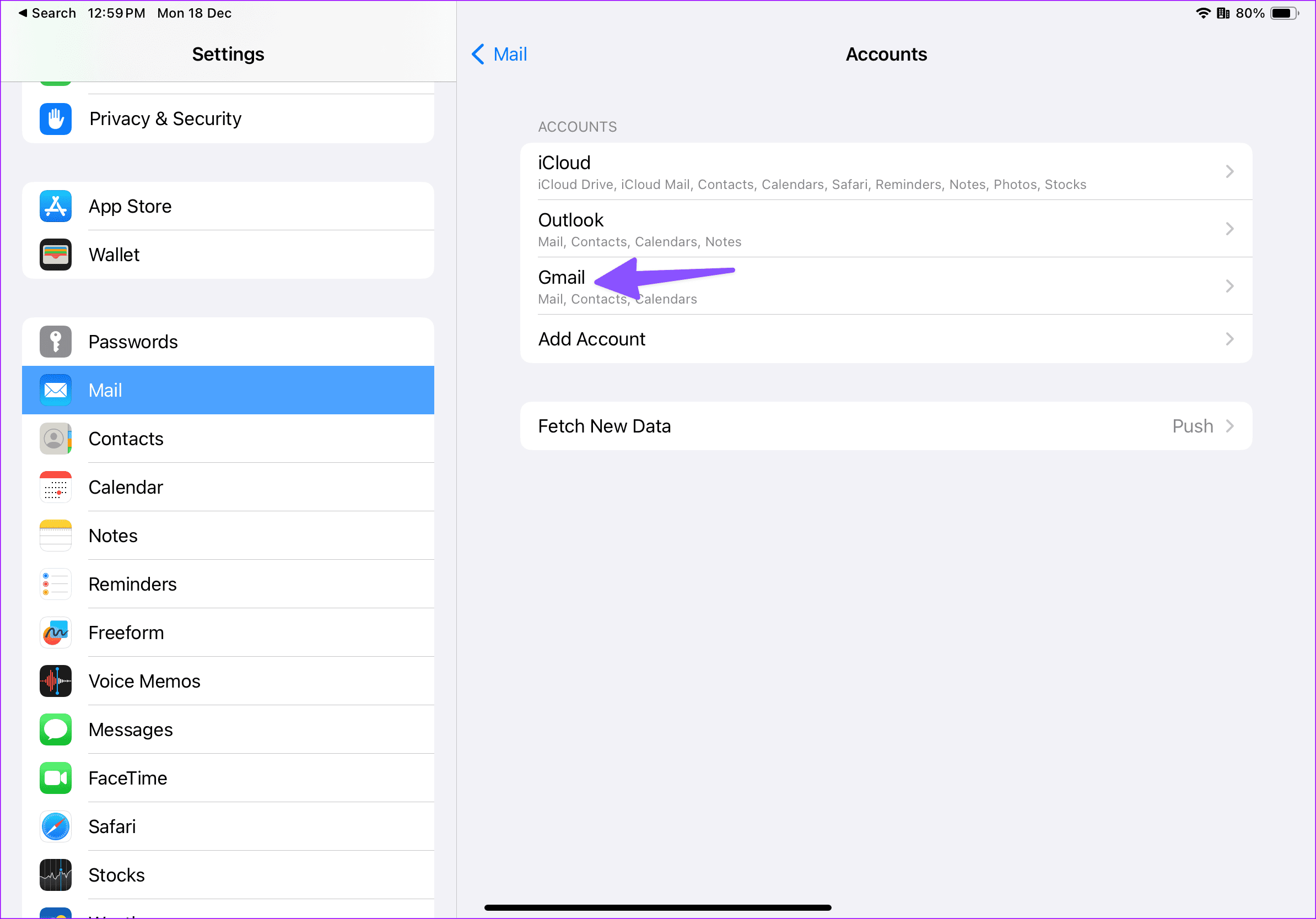
Paso 3: Aquí, habilita la opción Alternar correo. Una vez hecho esto, reinicie la aplicación de correo y verifique nuevamente.
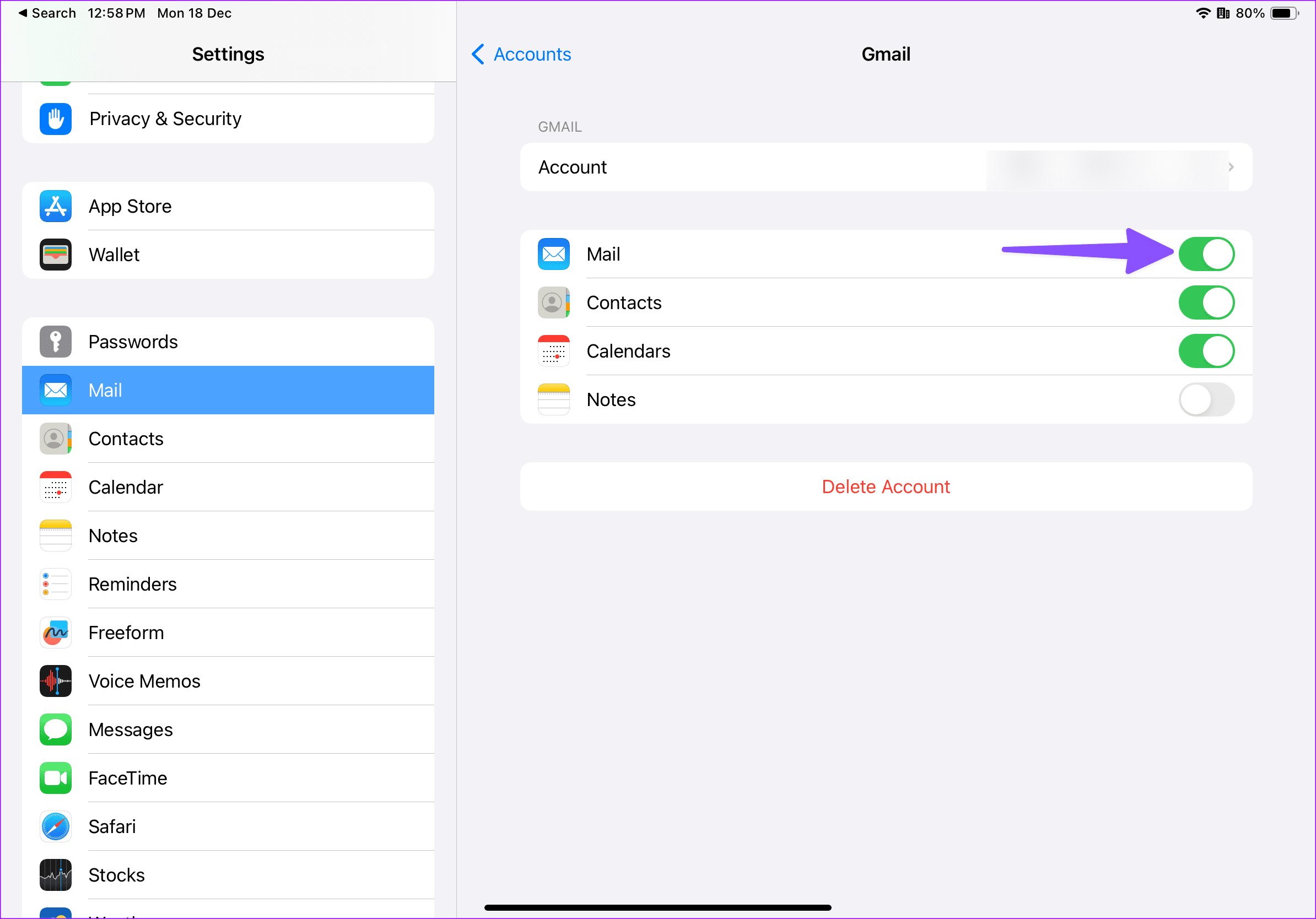
Solución 2: eliminar y volver a agregar cuenta
Si recientemente cambió la contraseña de su cuenta de Gmail o Outlook, es posible que no reciba correos electrónicos en su iPad debido a un error de autenticación de la cuenta. Entonces, elimine su cuenta y agréguela nuevamente con las credenciales de inicio de sesión actualizadas. Siga los pasos a continuación para hacerlo.
Paso 1: Abre la aplicación Configuración y toca Correo > Cuentas.

Paso 2: Aquí, toca la cuenta de correo relevante.
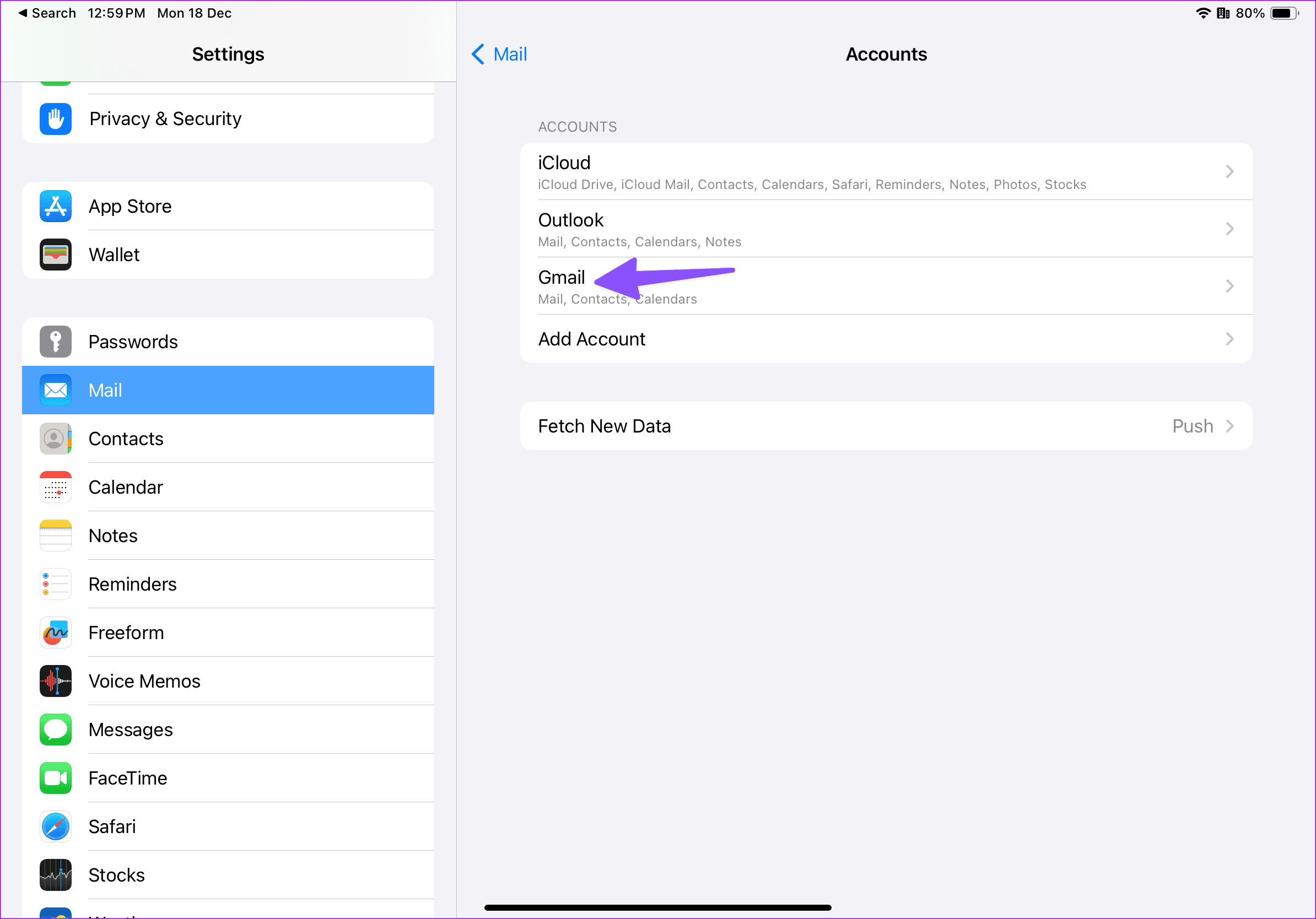
Paso 3: Luego, toca Eliminar cuenta y finaliza el proceso de eliminación.
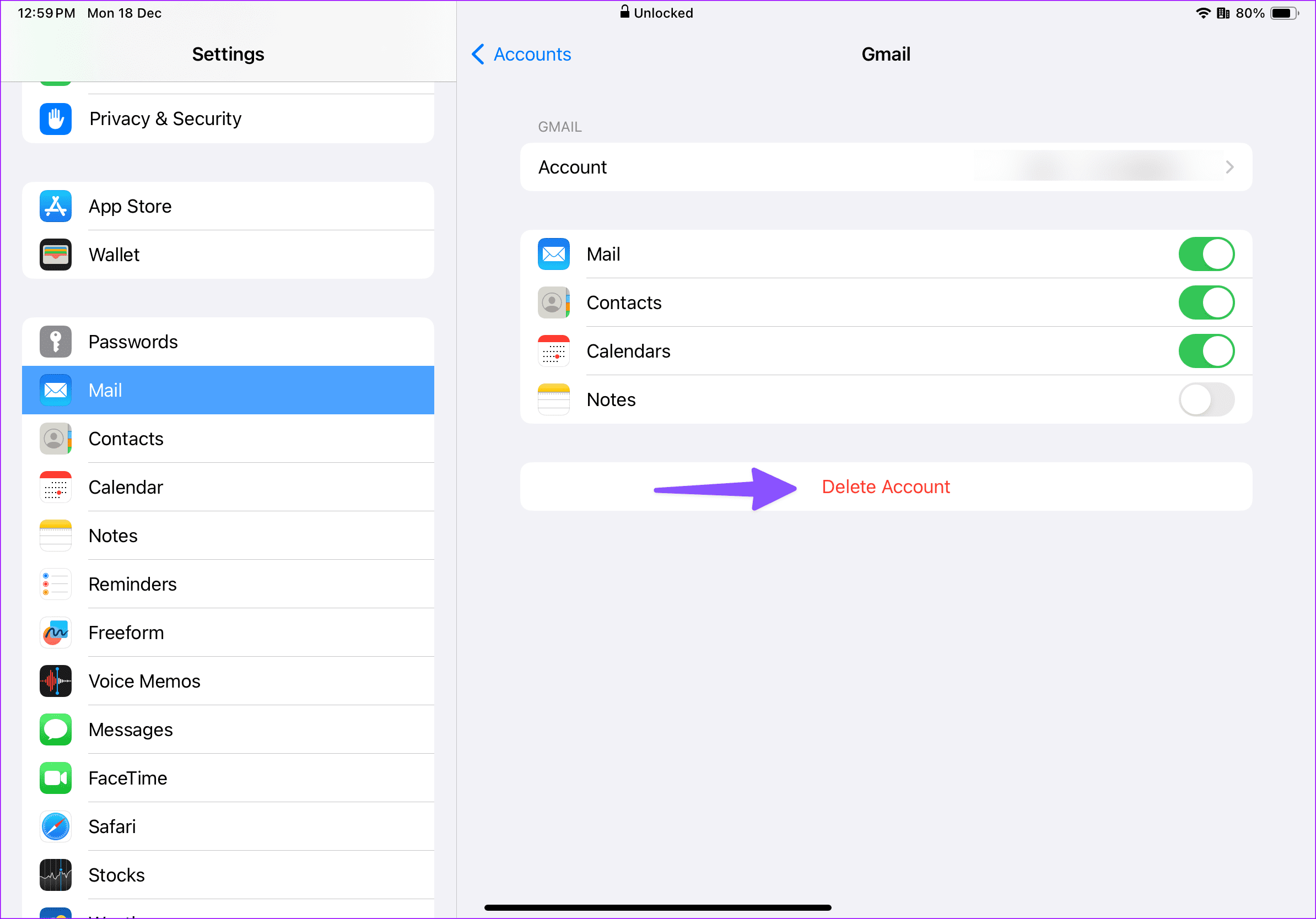
Paso 4: Una vez hecho esto, regrese a la página Cuentas y toque Agregar cuenta. Inicie sesión con las credenciales de inicio de sesión de su cuenta actualizadas y verifique si funciona como se esperaba.
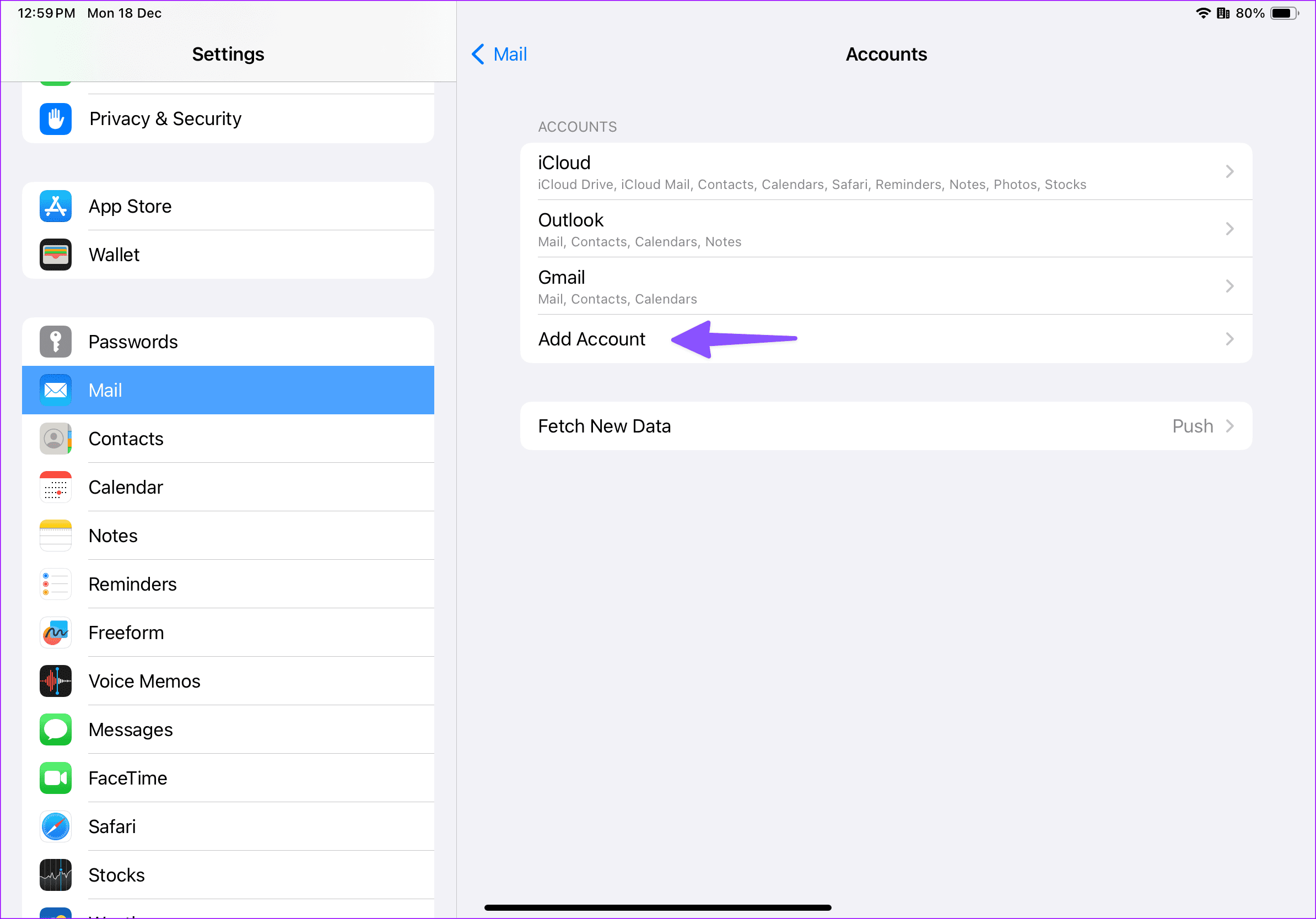
Solución 3: comprobar la frecuencia de sincronización
También puedes verificar la frecuencia de sincronización que actualiza los nuevos correos electrónicos a intervalos establecidos en tu iPad. Si recupera nuevos correos electrónicos cada hora, puede notar un retraso significativo en la recepción de correos electrónicos. Entonces, cambie esta configuración para recuperar correos electrónicos automáticamente. Así es como.
Paso 1: Abra Configuración de correo siguiendo los pasos mencionados anteriormente y toque Cuentas.

Paso 2: Aquí, toca Obtener nuevos datos.
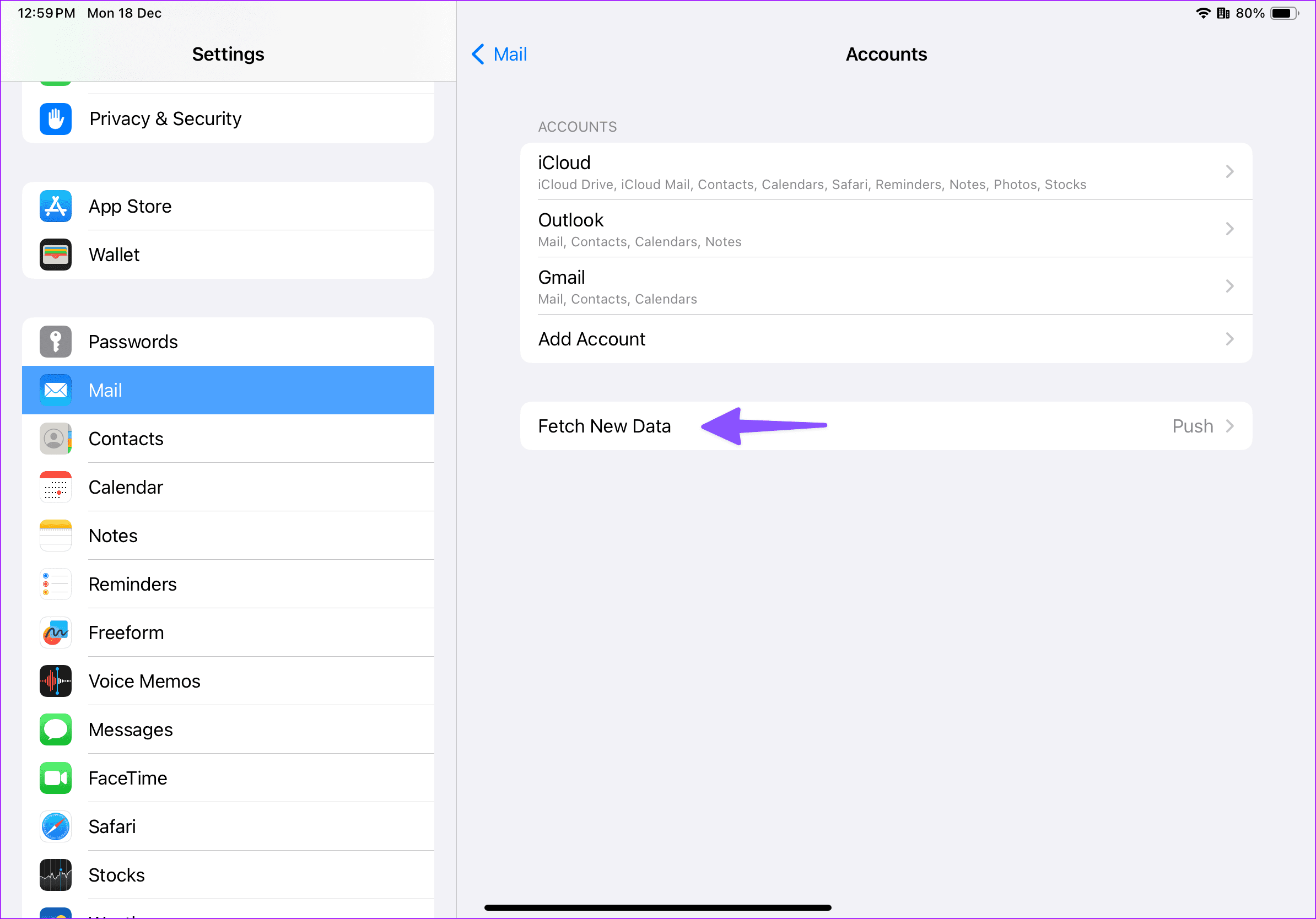
Paso 3: Habilite la opción Pulsar que envía nuevos correos electrónicos a su iPad desde el servidor cuando sea posible. Luego, seleccione Automáticamente.
Consejo: Si un proveedor de correo electrónico no admite Push, seleccione Recuperar y configúrelo para sincronizar nuevos correos electrónicos cada 15 minutos.
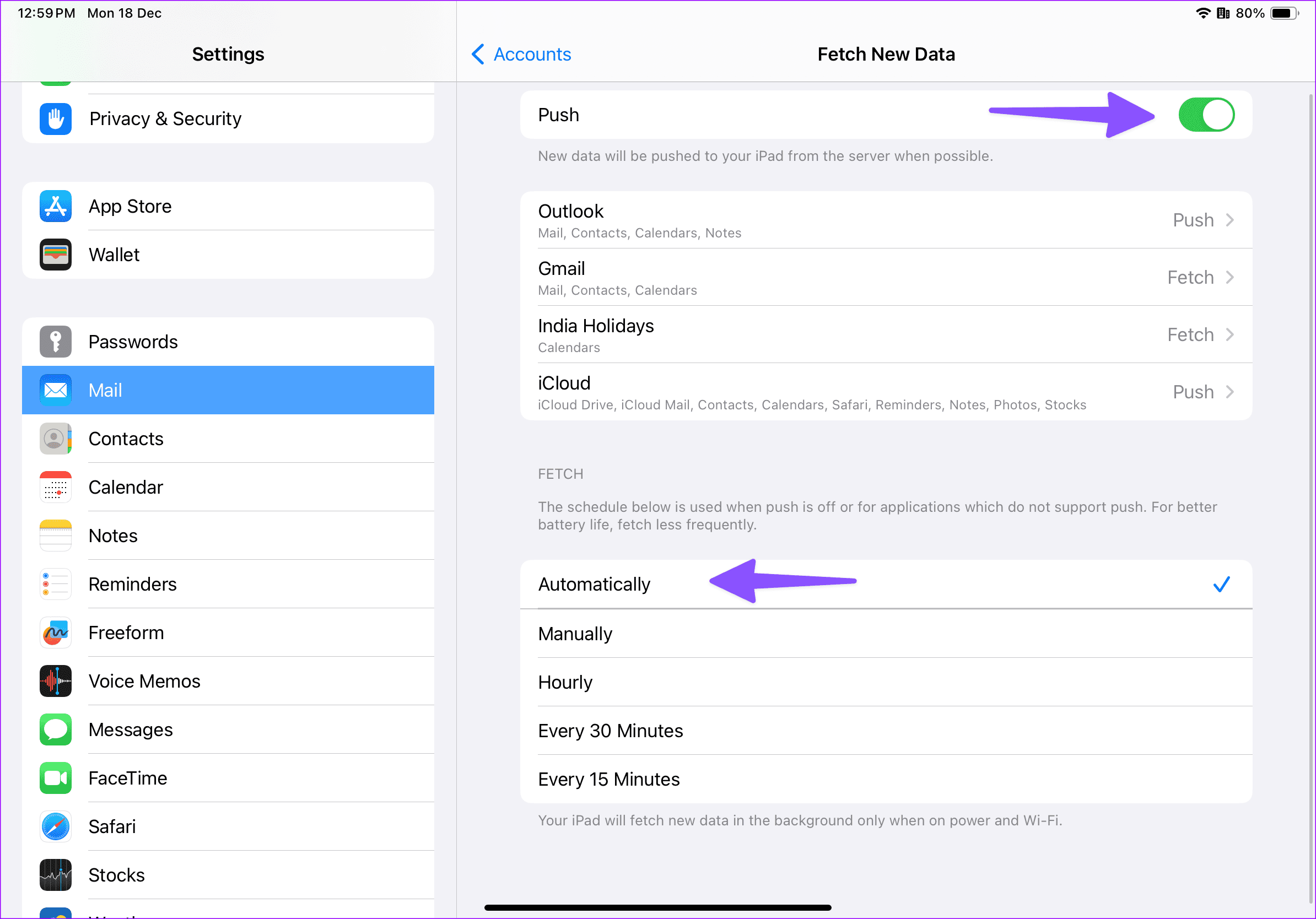
Solución 4: deshabilitar la actividad de protección del correo
Si eres suscriptor de iCloud o Apple One, Apple habilita la opción Proteger actividad de correo para tu cuenta. Si bien esto ayuda a ocultar su dirección IP, puede dificultar que los remitentes sigan su actividad de correo. Si tiene problemas con su correo electrónico, desactívelo y vuelva a intentarlo. Aquí se explica cómo hacerlo.
Paso 1: Abra la aplicación Configuración y toque Correo en el menú lateral. Luego, toque Protección de privacidad.
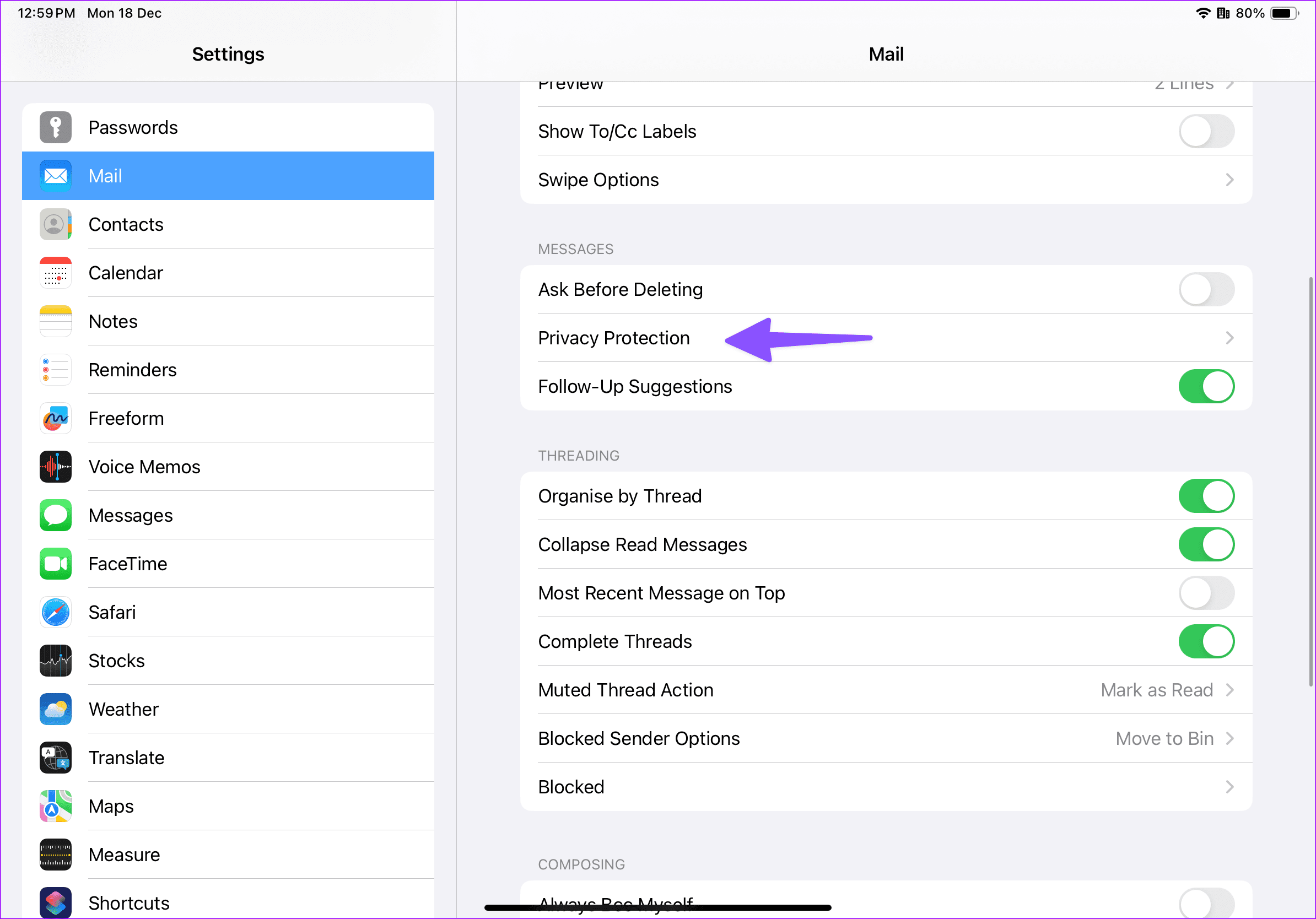
Paso 2: Aquí, deshabilite la opción para Proteger actividad de correo.
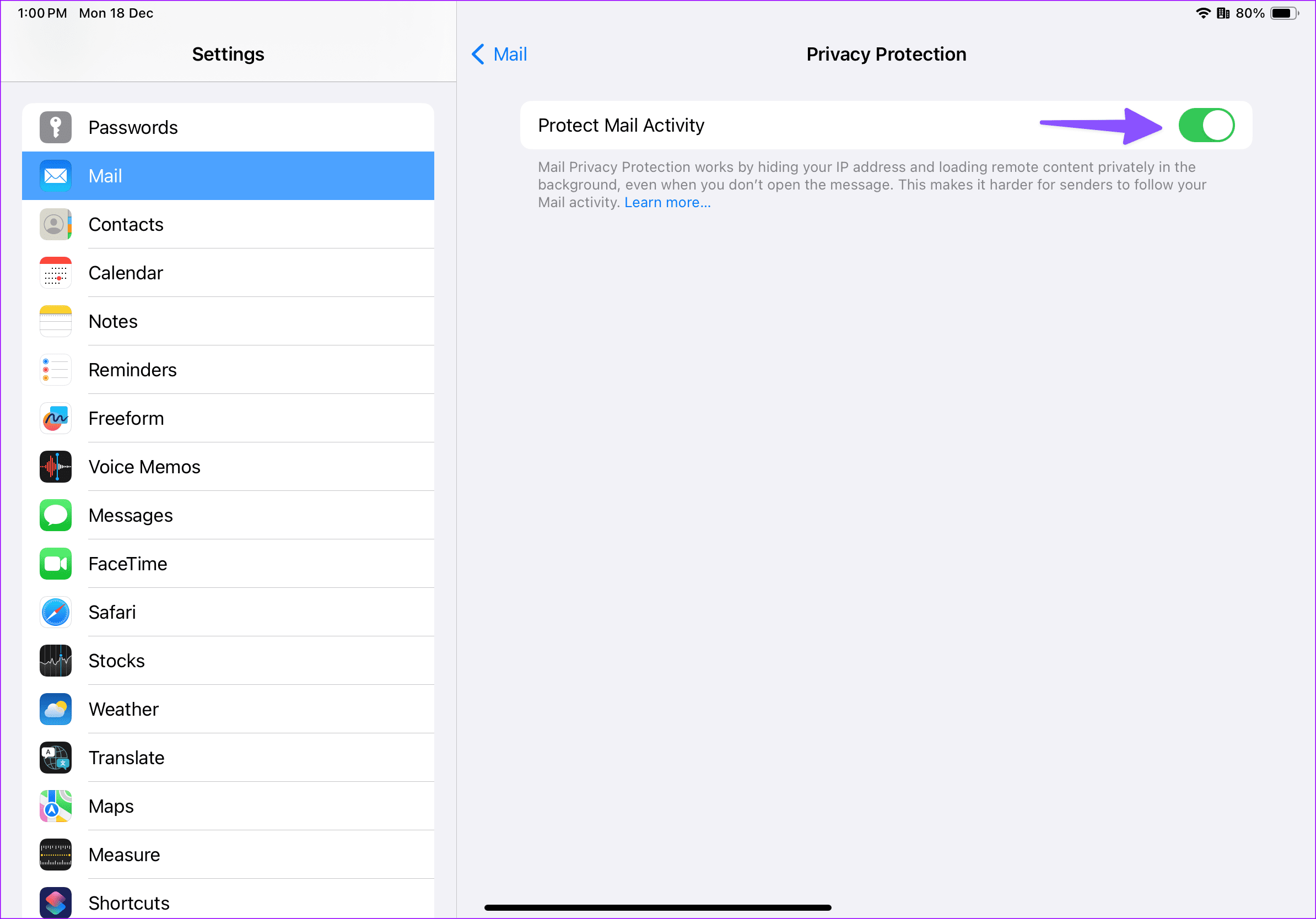
Esto debería desactivar Proteger la actividad del correo. Ahora, espera un momento y comprueba si puedes recibir correos electrónicos a tiempo en tu iPad.
-
 Cómo eliminar sus datos del sitio de búsqueda de una personaEste artículo se actualizó por última vez el 24 de febrero de 2025. Muchas personas no saben que una cantidad significativa de sus datos perso...Tutoriales de software Publicado el 2025-04-21
Cómo eliminar sus datos del sitio de búsqueda de una personaEste artículo se actualizó por última vez el 24 de febrero de 2025. Muchas personas no saben que una cantidad significativa de sus datos perso...Tutoriales de software Publicado el 2025-04-21 -
 Cómo disfrazar un iPad como una computadora portátilEste artículo actualizado (publicado originalmente el 31 de octubre de 2019) explora cómo transformar su iPad en una alternativa de computadora portá...Tutoriales de software Publicado el 2025-04-21
Cómo disfrazar un iPad como una computadora portátilEste artículo actualizado (publicado originalmente el 31 de octubre de 2019) explora cómo transformar su iPad en una alternativa de computadora portá...Tutoriales de software Publicado el 2025-04-21 -
 ¿Cómo limpiar el caché del buzón de Mac? ¿Cómo eliminarlo en Mac?Esta guía explica cómo borrar el caché de correo en su Mac, abordando problemas comunes como el rendimiento lento y los problemas de carga por correo...Tutoriales de software Publicado el 2025-04-21
¿Cómo limpiar el caché del buzón de Mac? ¿Cómo eliminarlo en Mac?Esta guía explica cómo borrar el caché de correo en su Mac, abordando problemas comunes como el rendimiento lento y los problemas de carga por correo...Tutoriales de software Publicado el 2025-04-21 -
 Cómo priorizar la asignación de wifi a los dispositivos más necesariosLas casas modernas generalmente tienen múltiples dispositivos conectados a redes de acceso Wi-Fi simultáneamente, lo que a menudo conduce a la ten...Tutoriales de software Publicado el 2025-04-19
Cómo priorizar la asignación de wifi a los dispositivos más necesariosLas casas modernas generalmente tienen múltiples dispositivos conectados a redes de acceso Wi-Fi simultáneamente, lo que a menudo conduce a la ten...Tutoriales de software Publicado el 2025-04-19 -
 Revisión del software Antivirus McAfee: ¿Es suficiente? 【Función, precio】McAfee: un antivirus veterano, pero ¿es lo mejor para Mac? McAfee, un nombre de larga data y de buena reputación en ciberseguridad, ofrece una sóli...Tutoriales de software Publicado el 2025-04-19
Revisión del software Antivirus McAfee: ¿Es suficiente? 【Función, precio】McAfee: un antivirus veterano, pero ¿es lo mejor para Mac? McAfee, un nombre de larga data y de buena reputación en ciberseguridad, ofrece una sóli...Tutoriales de software Publicado el 2025-04-19 -
 OnePlus Watch 3 se pospone a abril debido a problemas divertidosDespués de que se lance el tan esperado reloj inteligente OnePlus Watch 3, el plan de compra puede requerir un ligero ajuste. Un problema de produ...Tutoriales de software Publicado el 2025-04-19
OnePlus Watch 3 se pospone a abril debido a problemas divertidosDespués de que se lance el tan esperado reloj inteligente OnePlus Watch 3, el plan de compra puede requerir un ligero ajuste. Un problema de produ...Tutoriales de software Publicado el 2025-04-19 -
 Consejos para aprovechar al máximo la función de tap en la parte posterior de su iPhoneA lo largo de los años, Apple ha desarrollado una gran cantidad de herramientas para hacer que el uso de iPhones sea más conveniente. Aunque la fu...Tutoriales de software Publicado el 2025-04-18
Consejos para aprovechar al máximo la función de tap en la parte posterior de su iPhoneA lo largo de los años, Apple ha desarrollado una gran cantidad de herramientas para hacer que el uso de iPhones sea más conveniente. Aunque la fu...Tutoriales de software Publicado el 2025-04-18 -
 Obtenga rápidamente actualizaciones de Windows 11 24h2, omita la cola de esperaEn la guía integral, MiniTool lo guiará a través de cómo evitar la línea de espera de Windows 11 24h2 utilizando la política y el registro del grupo....Tutoriales de software Publicado el 2025-04-18
Obtenga rápidamente actualizaciones de Windows 11 24h2, omita la cola de esperaEn la guía integral, MiniTool lo guiará a través de cómo evitar la línea de espera de Windows 11 24h2 utilizando la política y el registro del grupo....Tutoriales de software Publicado el 2025-04-18 -
 Consejos para usar puntos de acceso de teléfonos móviles: cómo evitar el aumento en el tráfico de datosUso de su teléfono como punto de acceso para su computadora portátil sobre la marcha es conveniente, pero las computadoras portátiles son cerdos de d...Tutoriales de software Publicado el 2025-04-18
Consejos para usar puntos de acceso de teléfonos móviles: cómo evitar el aumento en el tráfico de datosUso de su teléfono como punto de acceso para su computadora portátil sobre la marcha es conveniente, pero las computadoras portátiles son cerdos de d...Tutoriales de software Publicado el 2025-04-18 -
 ¿Cuál es mejor en comparación con iPhone y Android?elección entre iOS y Android: una comparación detallada El mercado de teléfonos móviles está dominado por dos actores principales: iOS y Android. ...Tutoriales de software Publicado el 2025-04-17
¿Cuál es mejor en comparación con iPhone y Android?elección entre iOS y Android: una comparación detallada El mercado de teléfonos móviles está dominado por dos actores principales: iOS y Android. ...Tutoriales de software Publicado el 2025-04-17 -
 ¿Safari se ralentiza en Mac? ¡El secreto para acelerar a Safari!El navegador Safari funciona lentamente? ¡Una guía imperdible para la aceleración para los usuarios de Mac! Safari es uno de los navegadores más rá...Tutoriales de software Publicado el 2025-04-17
¿Safari se ralentiza en Mac? ¡El secreto para acelerar a Safari!El navegador Safari funciona lentamente? ¡Una guía imperdible para la aceleración para los usuarios de Mac! Safari es uno de los navegadores más rá...Tutoriales de software Publicado el 2025-04-17 -
 Pensé que nunca necesitaría una billetera hasta que esto sucedieraEstás en un buen restaurante con tu amado; Quizás ambos estén disfrutando de un bistec encantador. Después de un tiempo, levanta la mano y le pregunt...Tutoriales de software Publicado el 2025-04-17
Pensé que nunca necesitaría una billetera hasta que esto sucedieraEstás en un buen restaurante con tu amado; Quizás ambos estén disfrutando de un bistec encantador. Después de un tiempo, levanta la mano y le pregunt...Tutoriales de software Publicado el 2025-04-17 -
 Comparación entre McAfee y Mackeeper: ¿Cuál es mejor? ¿Cómo elegir el software antivirus?elegir la solución de seguridad cibernética adecuada para su Mac puede ser complicado. Esta comparación de McAfee y Mackeeper lo ayuda a decidir ent...Tutoriales de software Publicado el 2025-04-17
Comparación entre McAfee y Mackeeper: ¿Cuál es mejor? ¿Cómo elegir el software antivirus?elegir la solución de seguridad cibernética adecuada para su Mac puede ser complicado. Esta comparación de McAfee y Mackeeper lo ayuda a decidir ent...Tutoriales de software Publicado el 2025-04-17 -
 7 aplicaciones de comunicación de seguridad que debe usarelegir una aplicación de mensajería a menudo se reduce a lo que usan sus contactos, con vistas a un factor crucial: la seguridad. Compartimos inform...Tutoriales de software Publicado el 2025-04-17
7 aplicaciones de comunicación de seguridad que debe usarelegir una aplicación de mensajería a menudo se reduce a lo que usan sus contactos, con vistas a un factor crucial: la seguridad. Compartimos inform...Tutoriales de software Publicado el 2025-04-17 -
 La mejor guía de cómo etiquetar cualquier sitio webmás allá de la estática: anotando páginas web con facilidad La web no debería ser una experiencia estática. Con las herramientas adecuadas, puede ...Tutoriales de software Publicado el 2025-04-17
La mejor guía de cómo etiquetar cualquier sitio webmás allá de la estática: anotando páginas web con facilidad La web no debería ser una experiencia estática. Con las herramientas adecuadas, puede ...Tutoriales de software Publicado el 2025-04-17
Estudiar chino
- 1 ¿Cómo se dice "caminar" en chino? 走路 pronunciación china, 走路 aprendizaje chino
- 2 ¿Cómo se dice "tomar un avión" en chino? 坐飞机 pronunciación china, 坐飞机 aprendizaje chino
- 3 ¿Cómo se dice "tomar un tren" en chino? 坐火车 pronunciación china, 坐火车 aprendizaje chino
- 4 ¿Cómo se dice "tomar un autobús" en chino? 坐车 pronunciación china, 坐车 aprendizaje chino
- 5 ¿Cómo se dice conducir en chino? 开车 pronunciación china, 开车 aprendizaje chino
- 6 ¿Cómo se dice nadar en chino? 游泳 pronunciación china, 游泳 aprendizaje chino
- 7 ¿Cómo se dice andar en bicicleta en chino? 骑自行车 pronunciación china, 骑自行车 aprendizaje chino
- 8 ¿Cómo se dice hola en chino? 你好Pronunciación china, 你好Aprendizaje chino
- 9 ¿Cómo se dice gracias en chino? 谢谢Pronunciación china, 谢谢Aprendizaje chino
- 10 How to say goodbye in Chinese? 再见Chinese pronunciation, 再见Chinese learning
























